Joonistusabi Procreate'is on hädavajalik tööriist kõigile, kes soovivad digitaalkunsti ja disaini luua iPadis. See pakub tuge sirgete joonte, peegelduste ja sümmeetriate jaoks, võimaldades sul oma loovust uuele tasemele viia. Selles juhendis tutvume samm-sammult joonistusabi funktsioonidega ja kuidas sa neid tõhusalt kasutada saad, et muljetavaldavaid tulemusi saavutada.
Olulised teadmised
Joonistusabi Procreate'is võimaldab sul joonistada täpse täpsusega. Sa saad aktiveerida 2D-ruudustiku, isomeetrilised perspektiivid ja sümmeetriad, et oma disainide kvaliteeti parandada. Iga funktsioon pakub spetsiifilist tuge, mida saad lihtsasti kohandada vastavalt oma vajadustele.
Samm-sammult juhend
Joonistusabi aktiveerimine
Et aktiveerida joonistusabi Procreate'is, avage esmalt menüü, klõpsates väikesel mutrivõtmel. Kategooria „Kangast“ all leiad valiku „Joonistusabi“. Klõpsa sellele, et menüü avada. Kuigi termin „toimetamine joonistusabi“ ei ole kõige paremini tõlgitud, on see õige koht funktsioonide juhtimiseks.
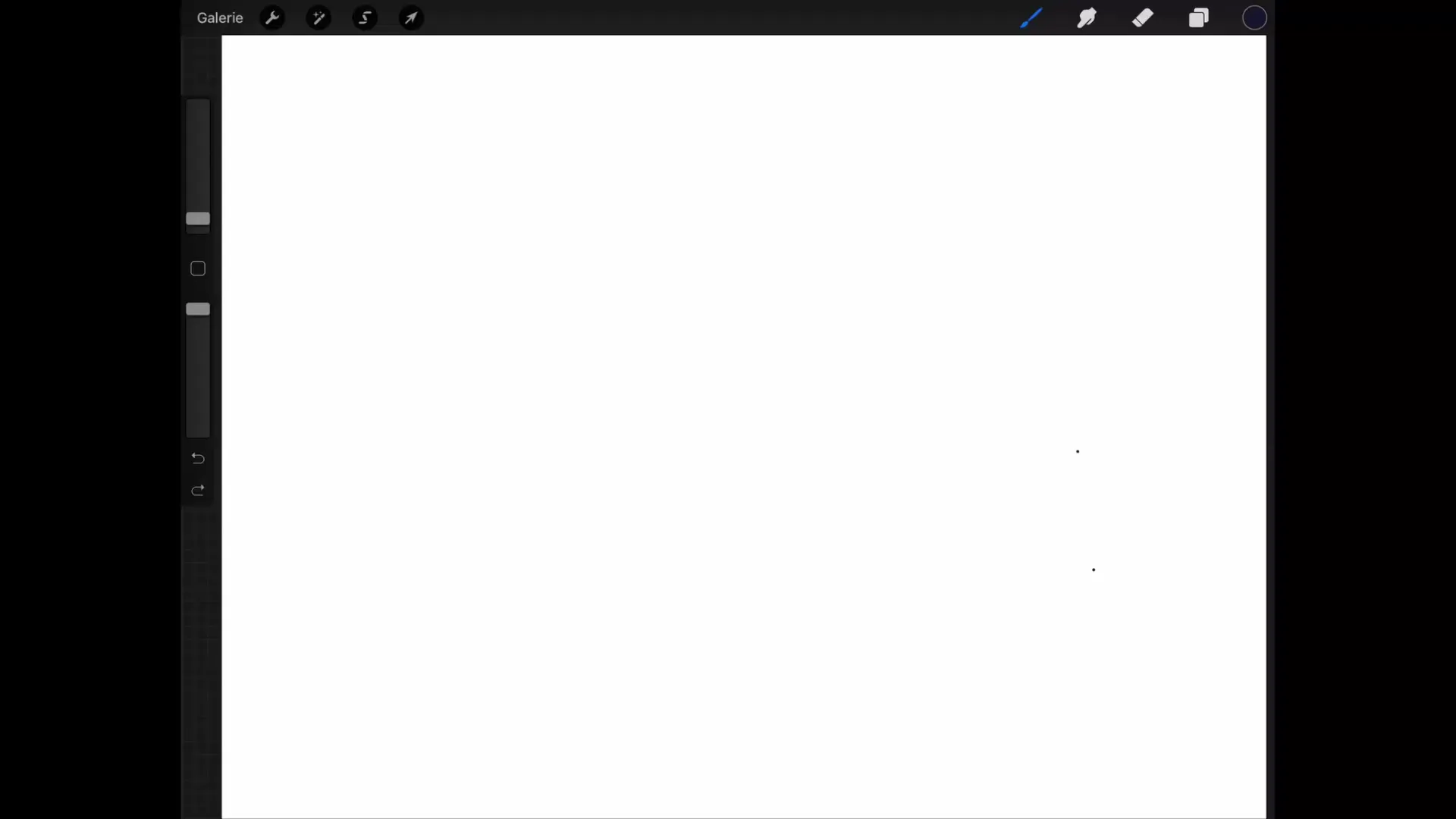
2D ruudustiku sisse lülitamine
Kui oled joonistusabi aktiveerinud, saad sisse lülitada 2D-ruudustiku. Klõpsa ruudustikul, et see kuvada. Kui nüüd aktiveerid ruudustiku ja klõpsad „Valmis“, on see joonestusala peal nähtav. Tähelepanu: ruudustik on vaid abivahend ja ei kuvata eksporditud pildil. See aitab sul luua täpseid joonistusi.
Täpsete joonte joonistamine
Eriti täpsete joonte jaoks saad kasutada joonistusabi aktiivset tuge. Selleks vali kiht, millel soovid joonistada, ja ava kihtide menüü. Siin aktiveeri joonistusabi taas. Kui nüüd hakkad joonistama, järgivad jooned 2D-ruudustikku ideaalselt. See võimaldab sul luua sirgeid ja täpseid joonistusi. Deaktiveeri tugi, kui soovid joonistada loomingulisemaid kujundeid.
Ruudustiku kohandamine
Sul on võimalus ruudustikku veel kohandada. Kui soovid väiksemat ruudustiku suurust, saad selle seadetest muuta. Lisaks on ruudustiku pööramine lihtne. Klõpsa rohelisel käepidemel, et vaadet muuta. See on eriti kasulik, kui soovid näiteks kallakuga kirjutada või joonistada.
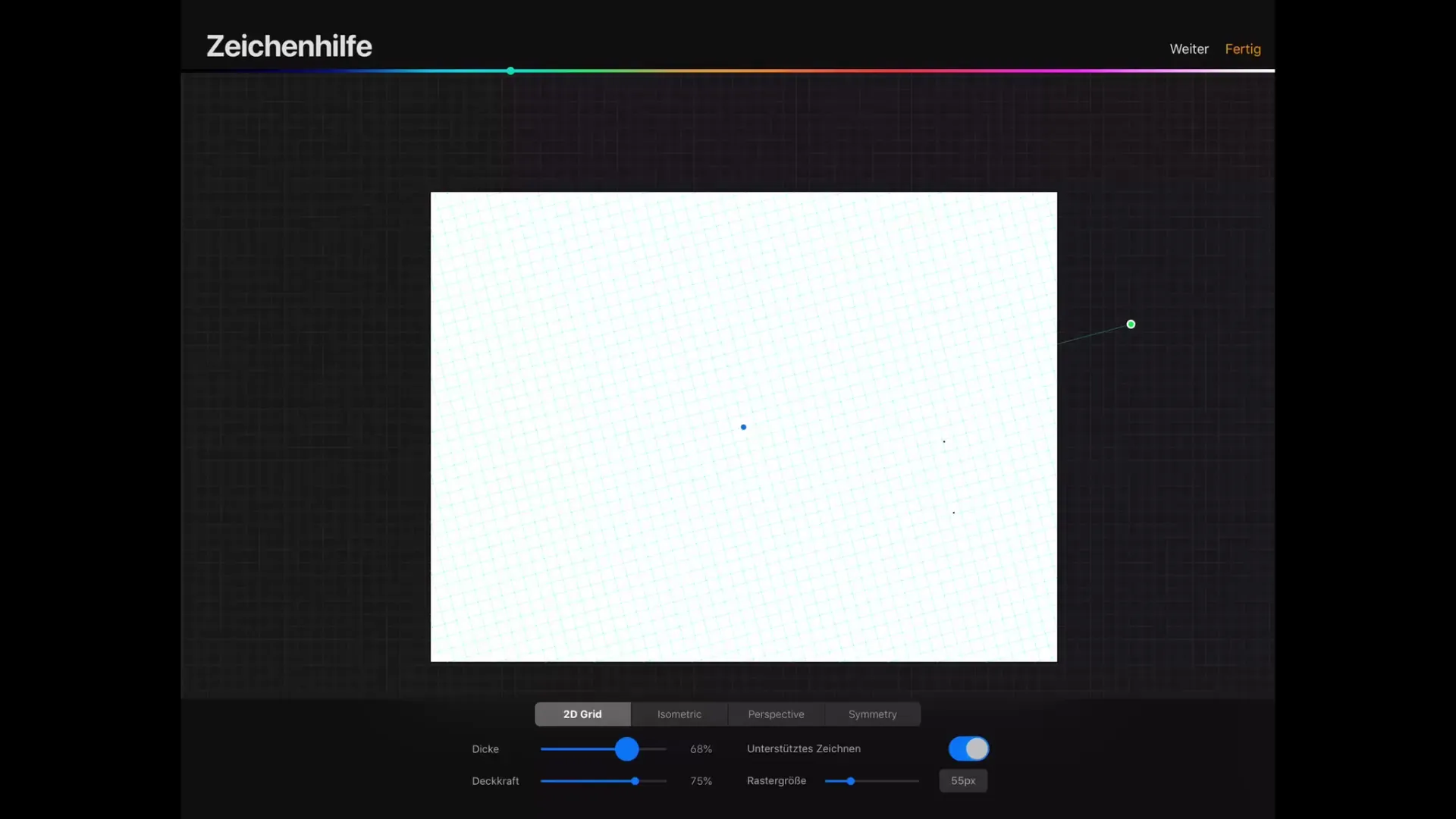
Toetatud joonistamine aktiveerimine
Akaktiveeri kihtide funktsioon „toetatud joonistamine“. Sellega jääb su joonistus antud joonte vahele. Kuid pea meeles, et see funktsioon ei ole automaatselt aktiveeritud uutele kihtidele. Pead selle käsitsi sisse lülitama, kui soovid uuel kihil joonistada.
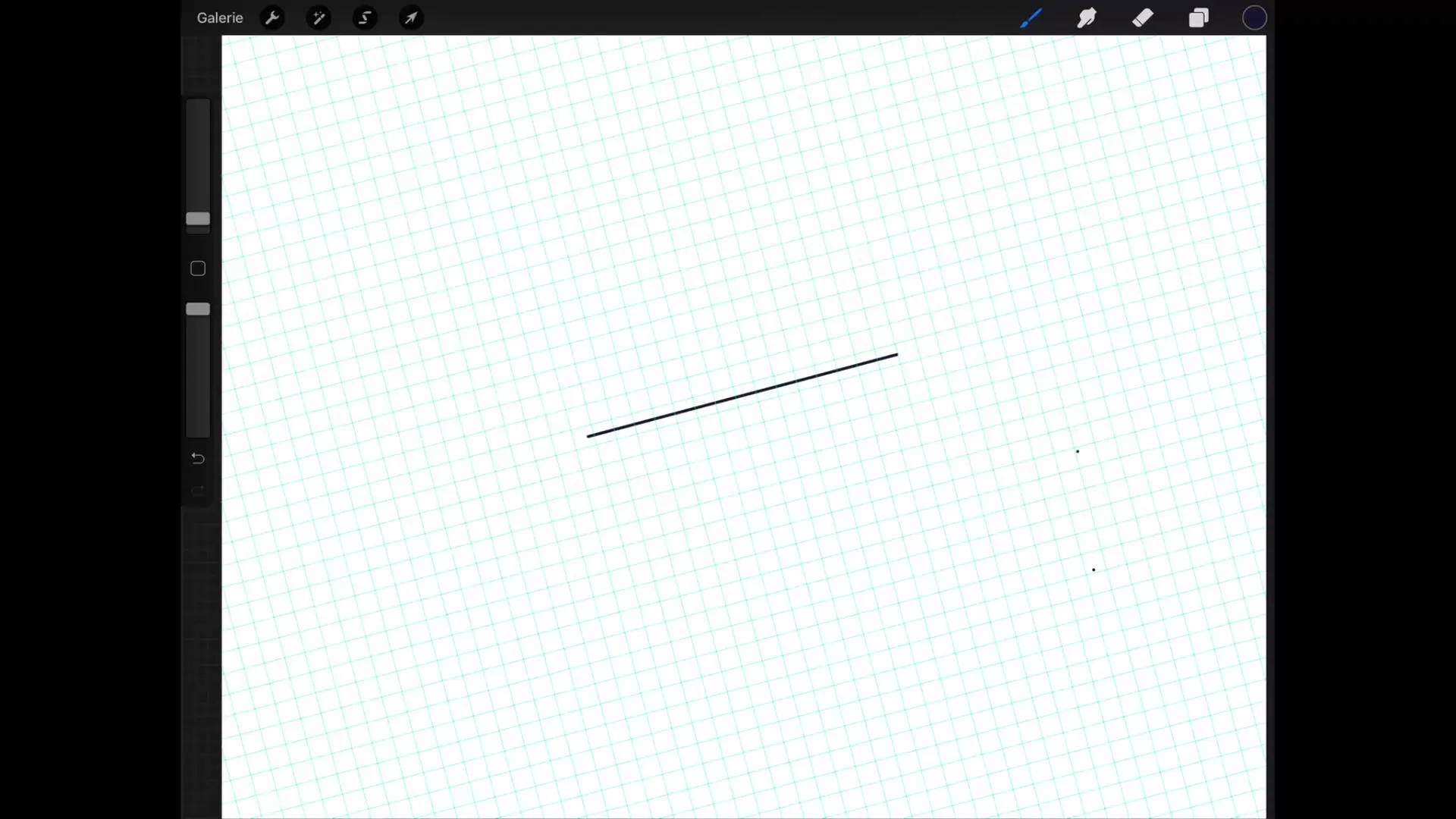
Isomeetrilise ruudustiku kasutamine
Samuti nagu 2D-ruudustik, töötab ka isomeetriline ruudustik. Laadi seaded ja aktiveeri joonistuslik tugi isomeetrilise perspektiivi jaoks. Siin saad samuti kohandada abijoonte paksust ja nende läbilaskvust. Rakendus on sama: kasuta jooni, et luua täpseid isomeetrilise stiili joonistusi.
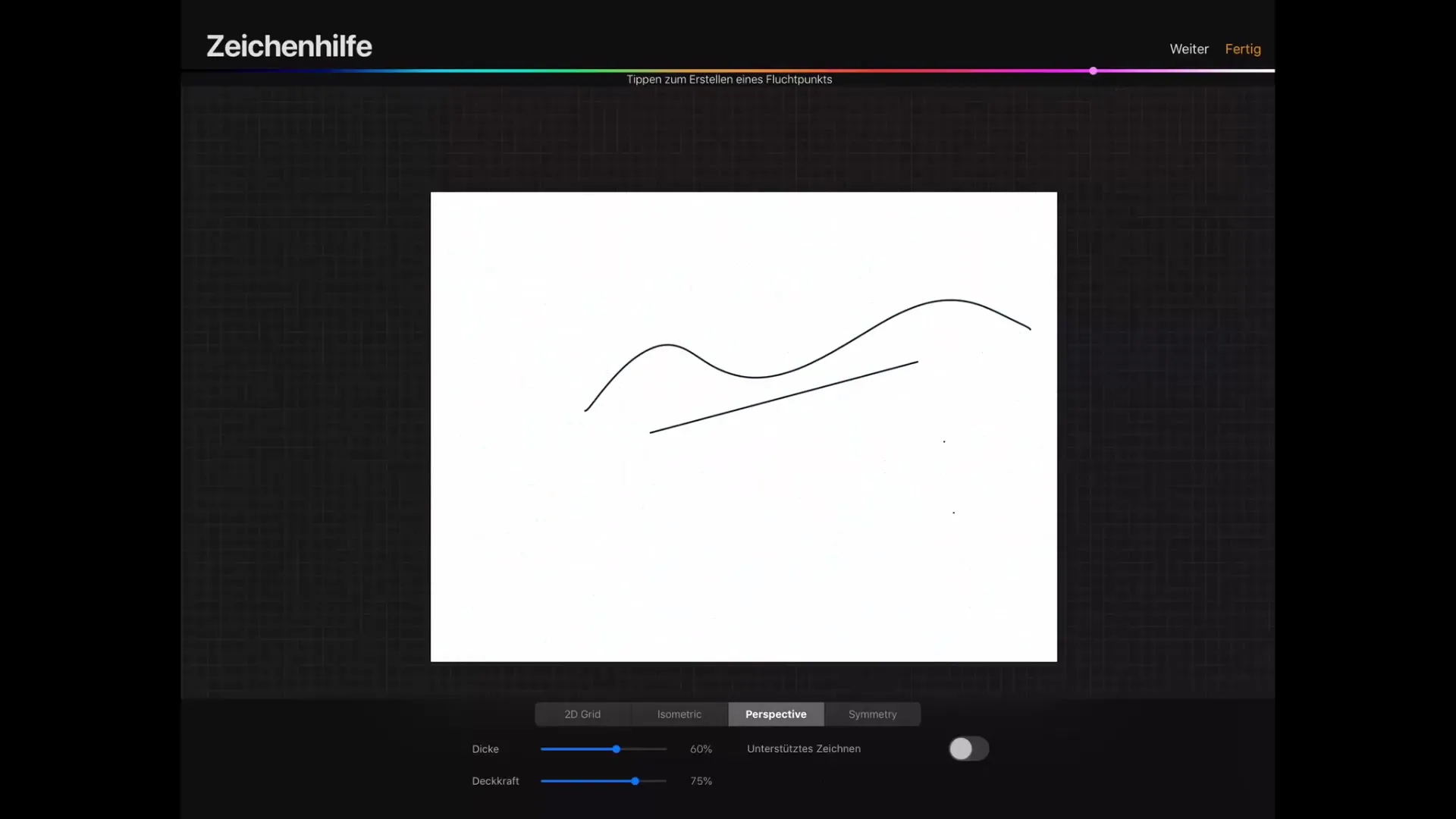
Perspektiivi seadmine
Et töötada perspektiiviga, klõpsa oma pildil, et paigutada esimene põgenemispunkt. Soovi korral saad seadistada teise või kolmanda põgenemispunkti. Need punktid aitavad sul luua realistlikke perspektiive joonistamisel. Manipuleeri põgenemispunktidega, et kohandada perspektiivi vastavalt oma soovidele.
Sümmeetri aktiveerimine
Et genereerida sümmeetriat, aktiveeri sümmeetri funktsioon. Sa saad valida, kas sümmeetriat peaks olema vertikaalselt või horisontaalselt. Joonista sümmeetriliste raamide sees ja sa näed, kuidas su joonistused keskjoonel peegelduvad. Keskjoont saab samuti pöörata.
Pöördsümmeetri kasutamine
Lisaks on sul võimalus aktiveerida pöördsümmeetri. See funktsioon ulatub kaugemale lihtsast peegeldamisest ja pöörab su joonist keskjoonel. See on eriti kasulik, kui soovid luua keerulisemaid mustreid, nagu mandalad.
Raadiussümmeetria
Raadiussümmeetria täiendab varasemaid funktsioone ja võimaldab ühtlast peegeldamist kõikides suundades. Nii saad luua kauneid disaine, mis korduvad ringikujuliselt.
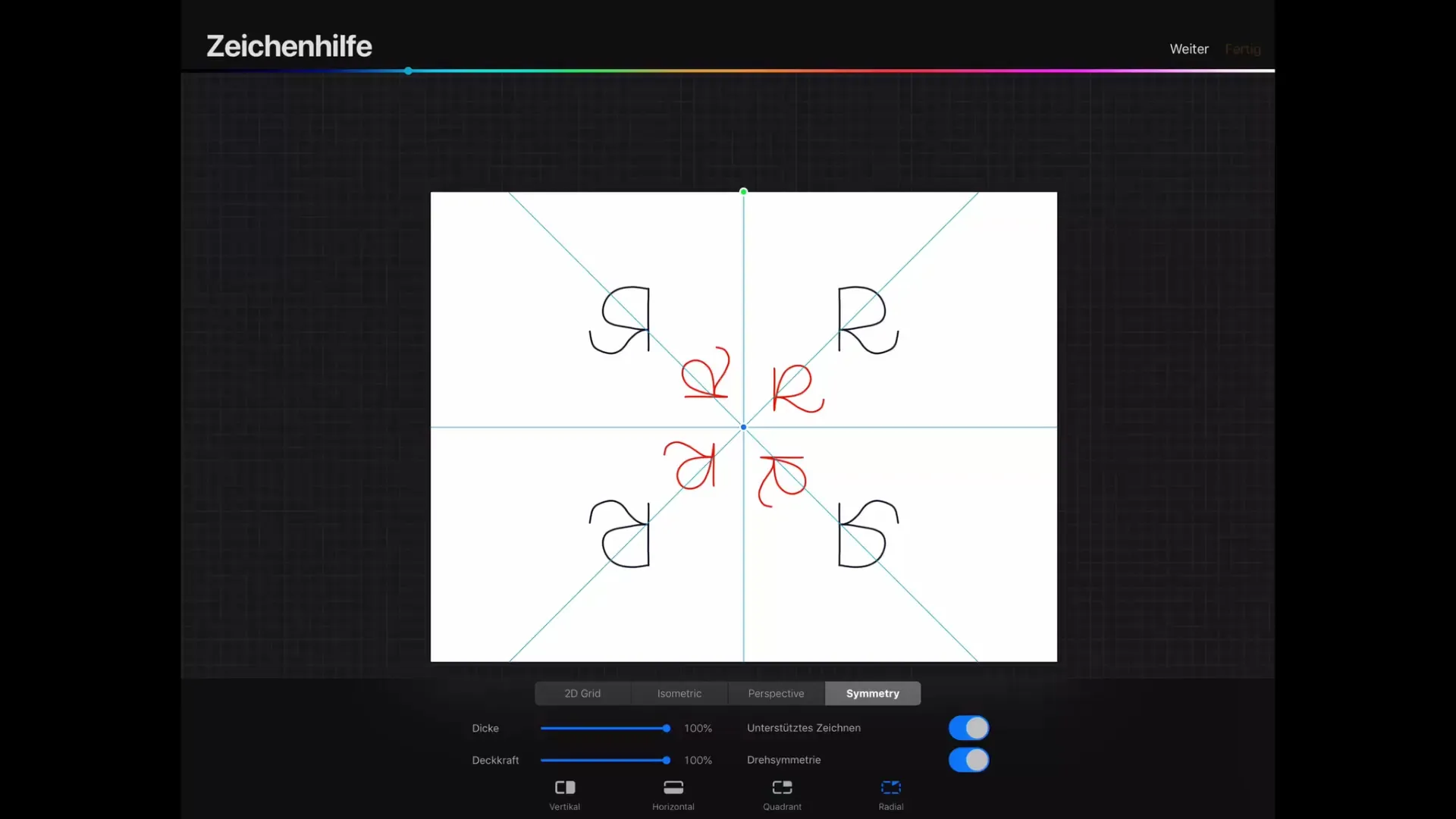
Kokkuvõte – Procreate juhend: joonistamine joonistusabiga iPadis
Joonistusabi Procreate'is on võimas funktsioon, mis aitab sul oma joonistustehnikaid oluliselt parandada. Erinevate valikute abil ruudustike, perspektiivide ja sümmeetriate jaoks saad efektiivselt ellu viia keerulisi disaine ja ideid. Harjuta erinevaid funktsioone, et arendada oma oskusi digitaalses joonistamises edasi.
Küsimused ja vastused
Milliseid seadeid vajan 2D-ruudustiku jaoks?Mine menüüsse „Kangas“ ja aktiveeri joonistusabi. Vali seejärel 2D-ruudustik.
Kuidas aktiveerida sümmeetriat?Aktiveeri sümmeetri funktsioon joonistusabis ja joonista seadistatud raami sees.
Kas ma saan ruudustikku joonistamise ajal kohandada?Jah, saad ruudustiku paksust ja läbilaskvust igal ajal muuta.
Mis juhtub, kui ma loon uue kihi?Joonistusabi tuleb käsitsi aktiveerida iga uue kihi jaoks.
Kuidas kasutada pöördsümmeetri Procreate'is?Aktiveeri pöördsümmeetria, et mitte ainult peegeldada oma joonistusi, vaid neid ka pöörata.


